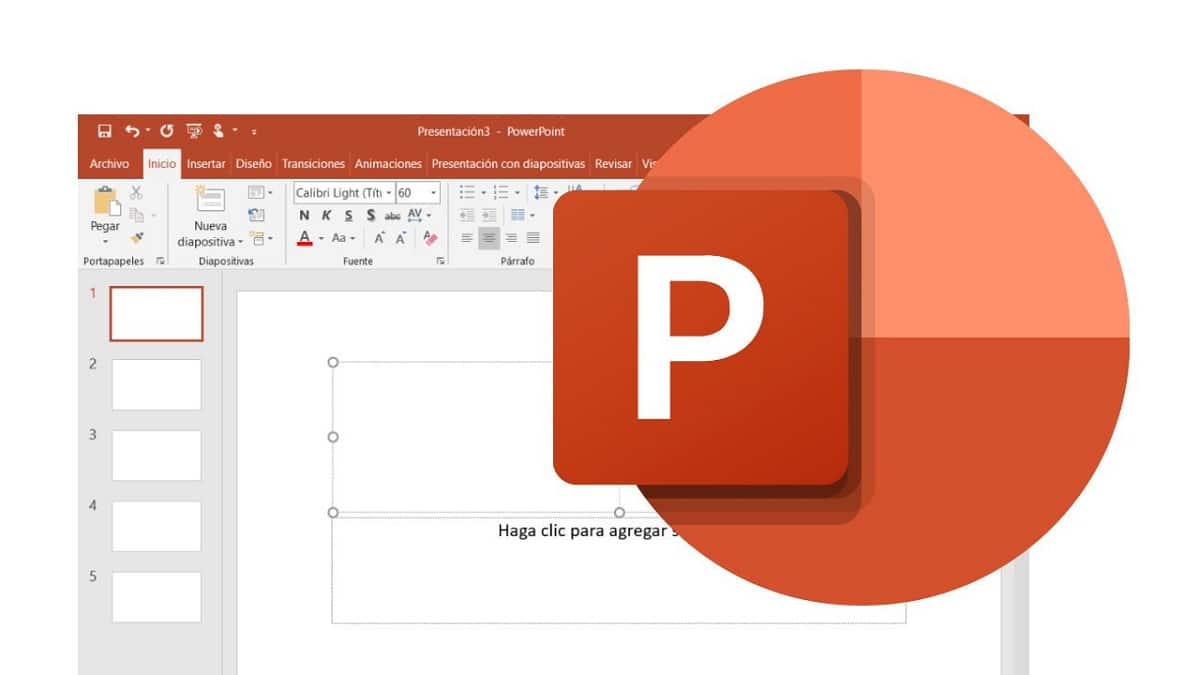
আমাদের উপস্থাপনা করতে পাওয়ার পয়েন্টএকাডেমিক এবং পেশাদার উভয় প্রকারের জন্যই traditionতিহ্যগতভাবে ব্যবহৃত হয়েছে এমন পাঠ্য এবং স্লাইডগুলির পরিপূরক হিসাবে একটি ভিডিও প্রবেশ করানো সর্বদা আরও আকর্ষণীয় এবং গতিশীল হবে। পাওয়ারপয়েন্ট ভিডিও রাখুন এটি আমাদের দর্শকদের দৃষ্টি আকর্ষণ করার এবং ফলস্বরূপ আমাদের বার্তাটি আরও ভালভাবে জানানো একটি কার্যকর উপায়।
প্রশ্নে থাকা ভিডিওটি পুরোপুরি এক হতে পারে যা আমরা আমাদের কম্পিউটারে সংরক্ষণ করেছি বা ইন্টারনেট থেকে নেওয়া একটি, তবে যে কোনও কারণেই হোক না কেন, আমরা আমাদের উপস্থাপনাটিতে অন্তর্ভুক্ত করা উপযুক্ত বলে মনে করি। এই পোস্টে আমরা এটি কীভাবে করব তা ব্যাখ্যা করতে যাচ্ছি প্রতিটি ক্ষেত্রে পরিষ্কার এবং বিস্তারিতভাবে.
তবে প্রথমে আসুন পাওয়ার পয়েন্টের কয়েকটি দুর্দান্ত তথ্য এবং হাইলাইটগুলি এখানে স্মরণ করি। একটি উপস্থাপনা প্রোগ্রাম হয় বিশ্বজুড়ে খুব জনপ্রিয় এবং বহুল ব্যবহৃত.
পাওয়ারপয়েন্ট হয় একটি নমনীয় এবং অত্যন্ত স্বনির্ধারিত সরঞ্জাম। আপনার উপস্থাপনাগুলিতে কোনও বিষয় সম্পর্কিত রিপোর্ট, জরিপ এবং অন্যান্য অধ্যয়ন থেকে মূল পয়েন্টগুলি চাক্ষুষভাবে এবং কার্যকরভাবে সংক্ষিপ্ত করার ক্ষমতা রাখে। অনুশীলনে, পাওয়ারপয়েন্টের ব্যবহারটি বিশেষত দুটি খুব নির্দিষ্ট ক্ষেত্রে মূল্যবান শিক্ষা এবং ব্যবসা।
- মধ্যে শিক্ষা- প্রায় সমস্ত অধ্যাপক এবং শিক্ষক তাদের বক্তৃতা এবং নোটগুলিতে মান যুক্ত করতে পাওয়ারপয়েন্ট উপস্থাপনা ব্যবহার করেন। তারা তাদের শিক্ষার্থীদের তাদের কাজ, প্রকল্প এবং অন্যান্য কোর্স ক্রিয়াকলাপে এই সরঞ্জামটি ব্যবহার করতে উত্সাহিত ও নির্দেশ দেয়।
- মধ্যে Empresa- পণ্য এবং পরিষেবা বিক্রয় পেশাদারদের নিয়মিত এই সংস্থানটি ব্যবহার করা খুব সাধারণ। আকর্ষণীয় এবং স্পষ্ট করে পাওয়ারপয়েন্ট উপস্থাপনাগুলির মাধ্যমে, তারা যে সামগ্রীটি দিয়ে তাদের দর্শকদের জানাতে, ব্যাখ্যা করতে বা বোঝাতে চায়: পরিচালক, অংশীদার, ক্লায়েন্ট, সহযোগী ইত্যাদি show
এই প্রোগ্রামটি প্রায় চার দশক আগে তৈরি হয়েছিল, যদিও শেষ পর্যন্ত এটি 1987 সালে অর্জিত হয়েছিল মাইক্রোসফট। তার পর থেকে, নতুন সংস্করণ এবং আপডেটগুলি উপস্থিত হয়েছে যা ধ্রুবক উন্নতিগুলি প্রবর্তন করে। এর অর্থ হ'ল পাওয়ারপয়েন্টটি এই ধরণের প্রোগ্রামের মধ্যে সর্বাধিক মূল্যবান পণ্য, এক নম্বরে থাকতে সক্ষম হয়েছে।
পাওয়ারপয়েন্টের সর্বশেষ ও অতি সাম্প্রতিক সংস্করণ 24 সেপ্টেম্বর, 2018 প্রকাশিত হয়েছিল New এতে নতুন ভিজ্যুয়াল এফেক্টস, চিত্র এবং মাল্টিমিডিয়া উপাদান যুক্ত করা হয়েছিল। এছাড়াও, এর বেশিরভাগ কার্যক্রমে উল্লেখযোগ্য উন্নতি করা হয়েছিল improve এর মধ্যে কিছু উন্নতি বিষয়টিকে উল্লেখ করে যা আমাদের এই পোস্টে উদ্বেগিত করে।
ফর্ম্যাটগুলি ভিডিও কার্যকারিতা দ্বারা সমর্থিত
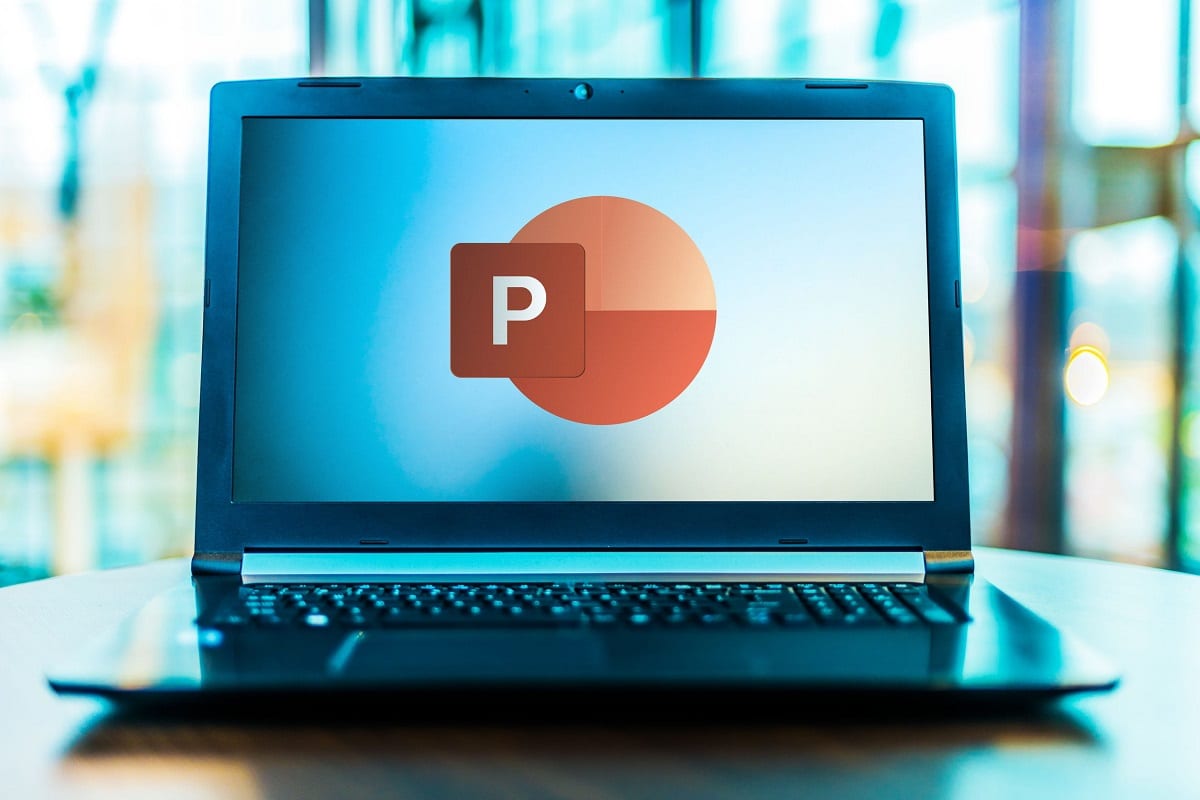
পাওয়ার পয়েন্ট দ্বারা সমর্থিত ভিডিও ফর্ম্যাটগুলি
সবার আগে এটি জানা জরুরি সমস্ত ভিডিও ফর্ম্যাটগুলি পাওয়ারপয়েন্টের সাথে সামঞ্জস্যপূর্ণ নয়। একটি সাধারণ নিয়ম হিসাবে, মাইক্রোসফ্ট তার ব্যবহারকারীদের H.4 ভিডিও এবং অডিও দুদকের সাথে এনকোড করা। এমপি 264 ফাইলগুলি ব্যবহার করার পরামর্শ দেয়। এইভাবে, বেশিরভাগ সমস্যা এড়ানো হয়।
প্রোগ্রামটির সর্বশেষ সংস্করণটির সাথে সামঞ্জস্যপূর্ণ ফর্ম্যাটগুলির তালিকা নীচে রয়েছে:
- .wmv (মাইক্রোসফ্ট প্রস্তাবিত)
- .asf
- .avi
- .mov
- .mp4
- .mpg
এই পয়েন্টটি স্পষ্ট করে বলার পরে, পাওয়ারপয়েন্ট ভিডিওগুলি রাখতে, আমাদের কাছে দুটি বিকল্প রয়েছে:
- আপনার নিজের ভিডিও sertোকানহয় হয় নিজের দ্বারা বা তৃতীয় পক্ষের দ্বারা উত্পাদিত, তবে আমরা আমাদের কম্পিউটারে হোস্ট করেছি।
- ইউটিউব থেকে ভিডিও এম্বেড করুন বা অন্য যে কোনও ওয়েবসাইট থেকে এই ধরণের ফর্ম্যাটের সামগ্রী সরবরাহ করে।
আমরা তাদের প্রতিটি বিশ্লেষণ করতে যাচ্ছি:
আপনার নিজের কম্পিউটার থেকে পাওয়ারপয়েন্ট ভিডিও রাখুন
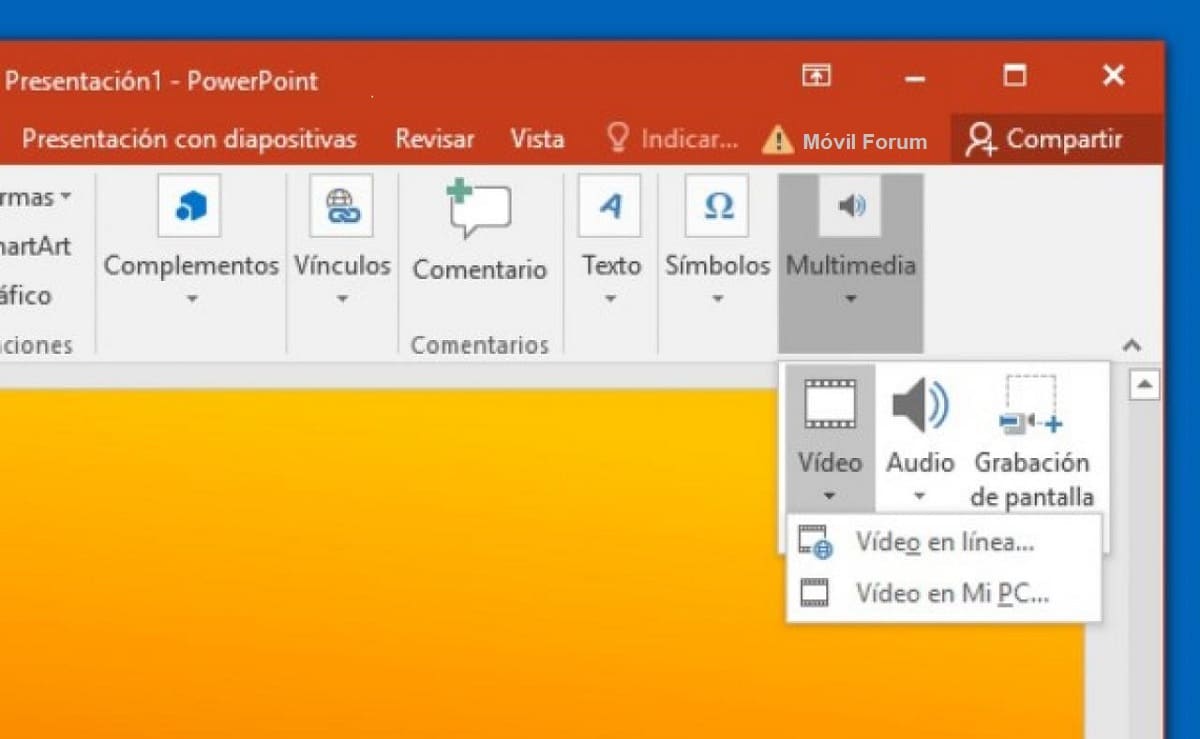
আপনার নিজের কম্পিউটার থেকে পাওয়ারপয়েন্ট ভিডিও রাখুন
আমরা যে ভিডিওটি যুক্ত করতে চাই তা যদি আমাদের কম্পিউটারে সংরক্ষণ করা হয় তবে এটি করার দুটি উপায় রয়েছে: সরাসরি ভিডিও লোড করুন বা এটিতে একটি লিঙ্ক inোকান। আসুন দেখুন প্রতিটি ক্ষেত্রে এটি কীভাবে করা হয়।
সরাসরি ভিডিও আপলোড করুন
আপনি আপনার কম্পিউটারে সংরক্ষিত কোনও ভিডিও toোকানোর পদ্ধতিটি খুব সহজ। আপনাকে কেবল এই পদক্ষেপগুলি অনুসরণ করতে হবে:
- প্রথমত, আপনাকে করতে হবে পাওয়ারপয়েন্ট এবং অ্যাক্সেস সাধারণ দর্শন মোড প্রোগ্রামের।
- এরপরে আপনাকে ক্লিক করতে হবে স্লাইড্ যার মধ্যে আমরা ভিডিওটি toোকাতে চাই।
- এটি করতে, আপনাকে ট্যাব টিপতে হবে "Sertোকান".
- সেখানে আবার আপনাকে ক্লিক করতে হবে নীচে তীর «ভিডিও» এবং বিকল্পটি নির্বাচন করুন "আমার পিসিতে ভিডিও".
- একটি ডায়লগ বক্স খুলবে। সেখানে আপনাকে নির্বাচন করতে হবে Video ভিডিও sertোকান » এবং ফোল্ডারটি থেকে আমাদের এটি সংরক্ষণ করা হয়েছে সেখানে পছন্দসই ভিডিওটি চয়ন করুন।
- ক্রিয়াটি নিশ্চিত করতে, টিপুন "Sertোকান".
এটি হয়ে গেলে, ভিডিওটি আপনার পাওয়ারপয়েন্ট উপস্থাপনায় .োকানো হবে। মনে রাখবেন যে প্রশ্নে থাকা ভিডিওটি পুরো স্লাইডটি দখল করবে। উপস্থাপনা চলাকালীন এটি কেমন হবে তা দেখতে, কেবল শীর্ষ মেনুতে যান, "স্লাইড শো" বিকল্পটি টিপুন এবং সেখানে "বর্তমান স্লাইড থেকে প্লে" নির্বাচন করুন।
একটি লিঙ্ক যুক্ত করুন
আমাদের কম্পিউটারে সঞ্চিত সংস্থান এবং সামগ্রী ব্যবহার করে পাওয়ারপয়েন্ট ভিডিও রাখার আরেকটি উপায় হ'ল একটি লিঙ্কের মাধ্যমে। আমরা যেমন একটি উপস্থাপনায় একটি ভিডিও আপলোড করি, তেমনটিও আমরা বেছে নিতে পারি আপনার ডিভাইসে সঞ্চিত একটি ভিডিওকে লিঙ্ক করুন। দিনের শেষে এটি পূর্ববর্তী বিভাগে ব্যাখ্যা করা অপারেশন সম্পাদন করার বিষয়ে, কেবলমাত্র এবার প্রোগ্রামটিতে সরাসরি লোডের পরিবর্তে একটি লিঙ্ক ব্যবহার করা।
এটি করার সময় আমাদের কেবলমাত্র সাবধানতা অবলম্বন করতে হবে তা হ'ল ভিডিওটি তার ফাইলে বা ফোল্ডারে যেখানে সেভ করা হয়েছিল তার জায়গায় রয়েছে। অন্যথায়, আমরা যখন এটি পুনরুত্পাদন করতে যাই, আমরা নিজেরাই অপ্রীতিকর অবাক করে দিয়ে দেখি যে এটি কার্যকর হয় না। বাকি জন্য, অনুসরণ করার পদক্ষেপ এগুলি উপরোক্ত ব্যাখ্যাগুলির সাথে বেশ মিল:
- শুরু করতে, আপনাকে করতে হবে পাওয়ারপয়েন্ট এবং অ্যাক্সেস সাধারণ দর্শন মোড প্রোগ্রামের।
- পরবর্তী পদক্ষেপটি ক্লিক করুন স্লাইড্ যার মধ্যে আমরা লিঙ্কটি সন্নিবেশ করতে চাই।
- এরপরে আমরা ট্যাবটি খুলব "Sertোকান".
- তারপরে আপনাকে ক্লিক করতে হবে নীচে তীর «ভিডিও» এবং সেখানে বিকল্প চয়ন করুন "আমার পিসিতে ভিডিও".
- যে ডায়লগ বাক্সটি খোলে, তাতে নির্বাচন করুন Video ভিডিও sertোকান » এবং ফোল্ডারটি থেকে আমাদের এটি সংরক্ষণ করা হয়েছে সেখানে পছন্দসই ভিডিওটি চয়ন করুন।
- এটি পূর্ববর্তী পদ্ধতির চেয়ে পৃথক পৃথক পদক্ষেপ: এখানে, "সন্নিবেশ" চাপার পরিবর্তে আমরা নীচের বিকল্পটিতে ক্লিক করব: "ফাইলের লিঙ্ক".
এটি ভিডিওটিকে স্লাইডে লিঙ্কযুক্ত প্রদর্শিত করতে দেবে এবং আগের পদ্ধতির মতোই আবার প্লে করা যাবে। মনে রেখ যে এই সিস্টেমটি কেবল তখনই কাজ করবে যদি আমরা নিজের দলের সাথে পাওয়ার পয়েন্ট উপস্থাপনা করি, যার মধ্যে আমরা লিঙ্কযুক্ত ভিডিওগুলি সংরক্ষণ করেছি। স্বাভাবিকভাবেই, ইউএসবি মেমরিতে ভালভাবে সঞ্চিত আমরা যেখানেই যাই ভিডিওগুলি আমাদের সাথে নেওয়ার সম্ভাবনা থাকে।
পাওয়ার পয়েন্টে একটি ইউটিউব ভিডিও .োকান
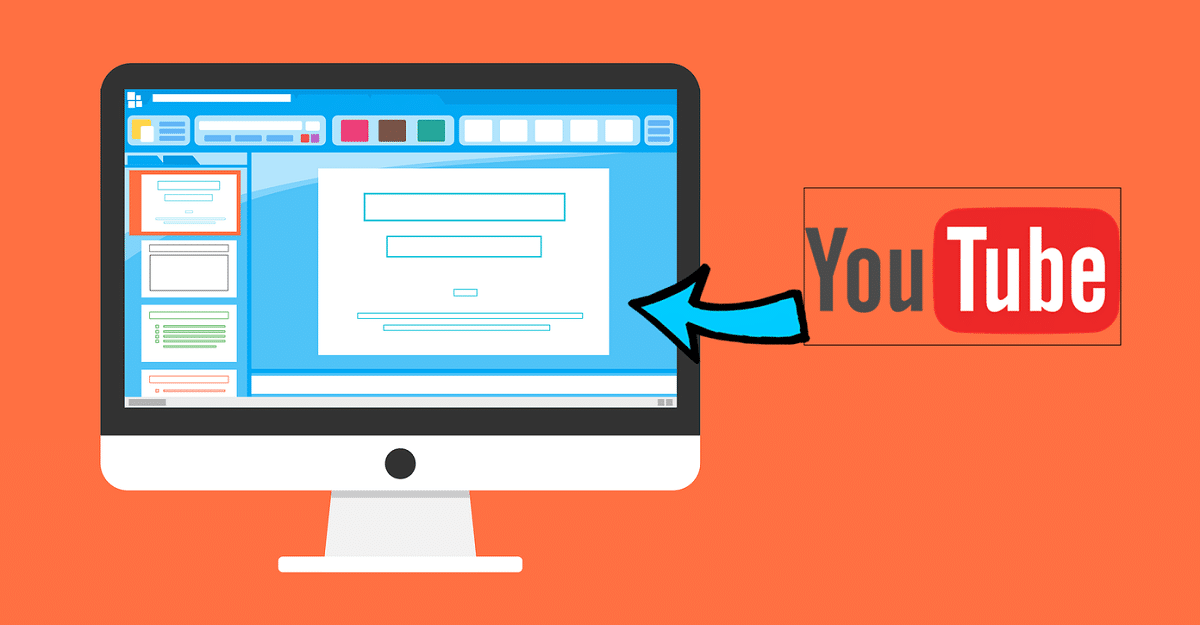
ইউটিউব থেকে পাওয়ারপয়েন্ট ভিডিও রাখুন
প্ল্যাটফর্মগুলি থেকে ভিডিওগুলি ব্যবহার করার জন্য পাওয়ারপয়েন্ট উপস্থাপনা তৈরি করার সময় এটি অনেক বেশি সাধারণ ইউটিউব পরিবর্তে নিজস্ব ভিডিও। এবং এটি হ'ল প্রোগ্রামটির সর্বশেষতম সংস্করণগুলি (মাইক্রোসফ্ট 365 বা পাওয়ার পয়েন্ট 2019 এর জন্য পাওয়ারপয়েন্ট) আমাদের এই সম্ভাবনাটি সরবরাহ করে। আমাদের যদি একটি "পুরাতন" সংস্করণ থাকে তবে এটিও করা যেতে পারে মাইক্রোসফ্ট বাষ্প থেকে.
পাওয়ারপয়েন্ট উপস্থাপনায় একটি ইউটিউব বা ভিমেও লিঙ্ক tingোকানো খুব সহজ। এটির দুর্দান্ত সুবিধা আমাদের কাছে প্রায় অসীম ভিডিও ব্যাংক রয়েছে আমরা কল্পনা করতে পারি যে সমস্ত বিষয়। মূল অসুবিধা হ'ল এটি উপস্থাপনা করার সময় আমরা যদি ইন্টারনেটে সংযুক্ত থাকি তবে এটি কেবল আমাদের পরিবেশন করবে। কারণ এটি আমাদের সরঞ্জামগুলিতে সংরক্ষণ করা হয় না, ভিডিওটি সরাসরি ওয়েবসাইট থেকে প্লে হয়।
আপনি যদি ইউটিউব থেকে পাওয়ার পয়েন্ট ভিডিও রাখতে চান তবে আপনাকে নিম্নলিখিতগুলি করতে হবে:
- প্রথমত, আপনাকে YouTube প্ল্যাটফর্মে আপনার আগ্রহী ভিডিওটি খুঁজতে হবে for
- একবার নির্বাচিত, আমরা ইউআরএল কপি করব এটি .োকাতে।
- তারপর আমরা পাওয়ারপয়েন্ট উপস্থাপনাটি খুলি এবং আমরা যে স্লাইডটিতে ভিডিওটি প্রদর্শিত হোক তা সন্ধান করি।
- পূর্ববর্তী বিভাগে বর্ণিত পদ্ধতিগুলির মতো, আমরা ট্যাবটি নির্বাচন করি "Sertোকান".
- তারপরে আমরা বিকল্পটি বেছে নেব «ভিডিও " এবং তারপর যে Video অনলাইন ভিডিও ».
- এই মুহুর্তে, দুটি বিকল্প উপস্থিত হবে:
- Video ভিডিও sertোকানোর জন্য একটি কোড থেকে »: আমরা যদি এটি চয়ন করি তবে আমাদের কেবল এটি করতে হবে পূর্বে অনুলিপি করা URL টি পেস্ট করুন.
- "ইউটিউব": সবচেয়ে আরামদায়ক বিকল্প, এটি আমাদের তালিকার প্রথম দুটি পদক্ষেপ এড়াতে দেয় ip এখান থেকে আমরা পারি ইউটিউব থেকে সরাসরি ভিডিও অ্যাক্সেস প্রথমে লিঙ্কটি অনুলিপি না করেই। এই বোতামটি ক্লিক করে একটি অনুসন্ধান ইঞ্জিন উপস্থিত হয় যা আমাদের উপস্থাপনের জন্য আমাদের প্রয়োজনীয় ভিডিও খুঁজে পেতে সহায়তা করে। দ্রুত এবং সহজ।
Un গুরুত্বপূর্ণ তথ্য: আমরা ইন্টারনেটে যে সমস্ত অনলাইন ভিডিও পাই তা পাওয়ার পয়েন্ট স্লাইডে সন্নিবেশ করা যায় না। এটি আমাদের কম্পিউটারে যে সংস্করণটি ইনস্টল করেছে তার উপর নির্ভর করে। এটি যত বেশি সাম্প্রতিক ও আধুনিকীকরণ হবে তত কম সমস্যা হবে।
পাওয়ারপয়েন্ট ভিডিও রাখার সময় আমাদের আরেকটি বিষয় ધ્યાનમાં নিতে হবে যা হ'ল কিছু সাইটে এই ভিডিওগুলি অন্তর্ভুক্ত করে বিজ্ঞাপন যা আমাদের উপস্থাপনাটিতে "ক্রপ" হতে পারে।
অবশেষে, এবং যদিও এটি সুস্পষ্ট বলে মনে হচ্ছে, আপনার মনে রাখা উচিত যে একবার ভিডিওটি আপনার পাওয়ারপয়েন্ট উপস্থাপনায় প্রবেশ করা গেলে, এটি সফলভাবে অনুলিপি করা হয়েছে তা যাচাই করা উচিত। এ জন্য এটি প্রয়োজনীয় হবে ভিডিও প্লে এবং ত্রুটিগুলি সনাক্ত করতে এবং সময়মতো সেগুলি সংশোধন করতে সক্ষম হতে এটি শান্তভাবে দেখুন।